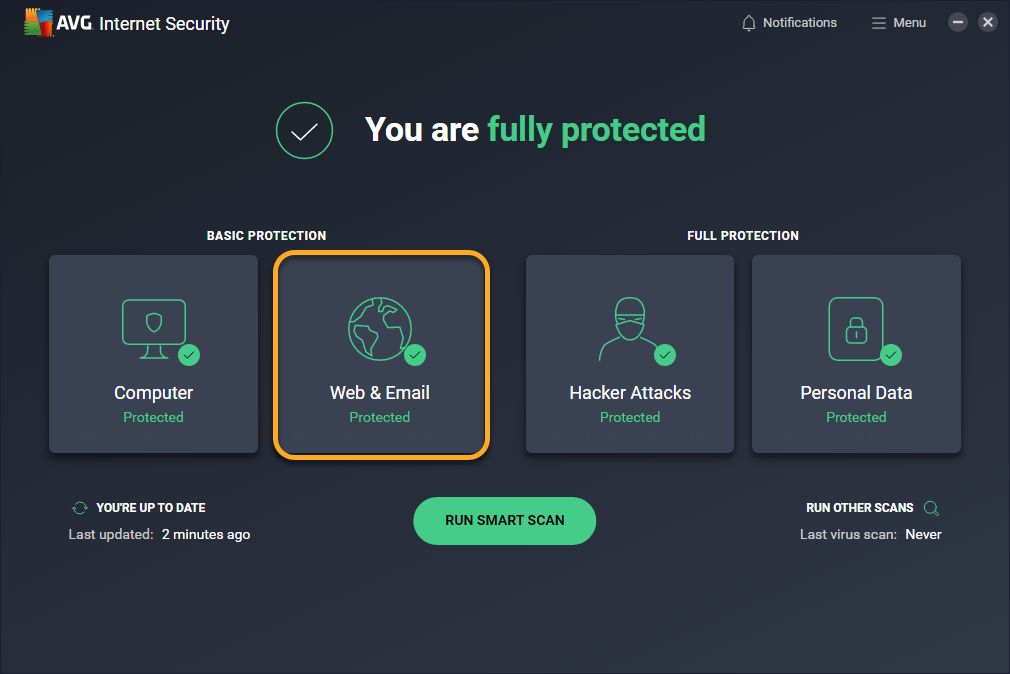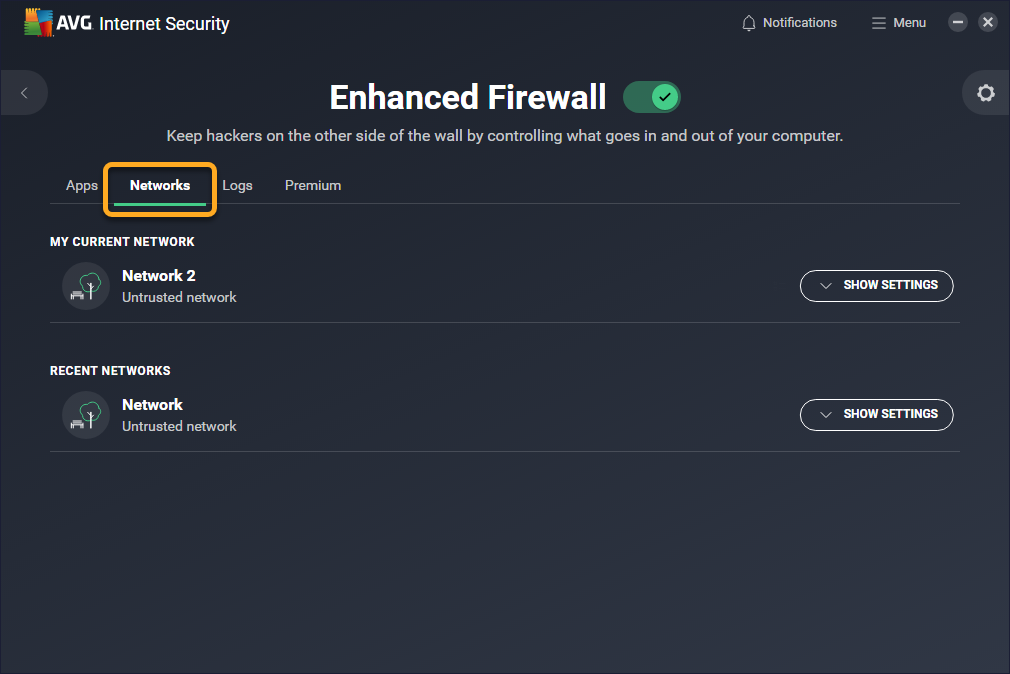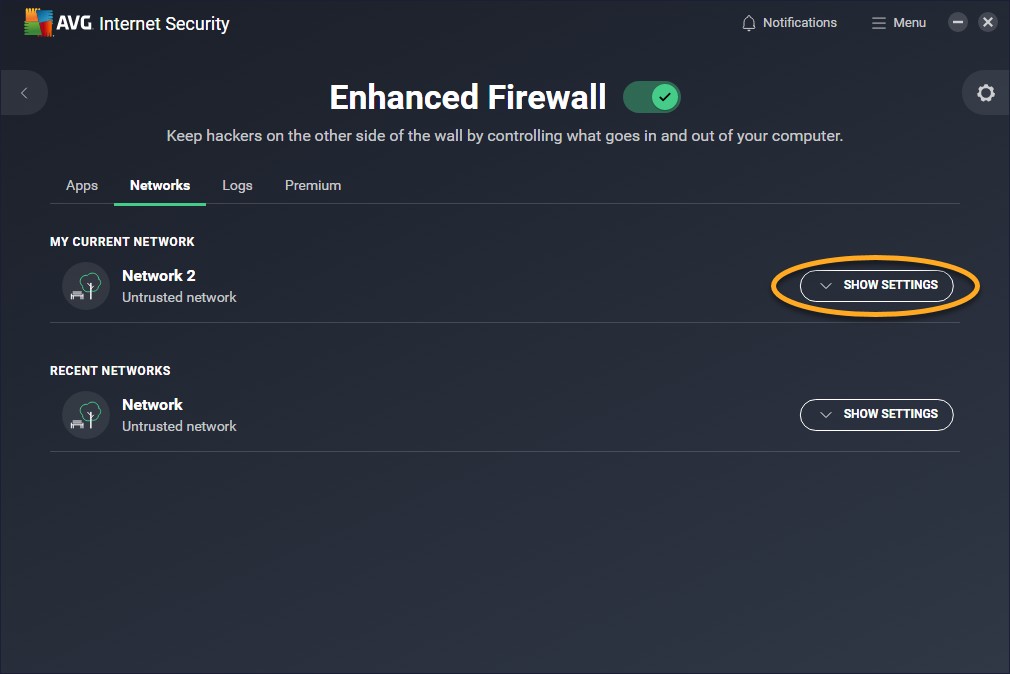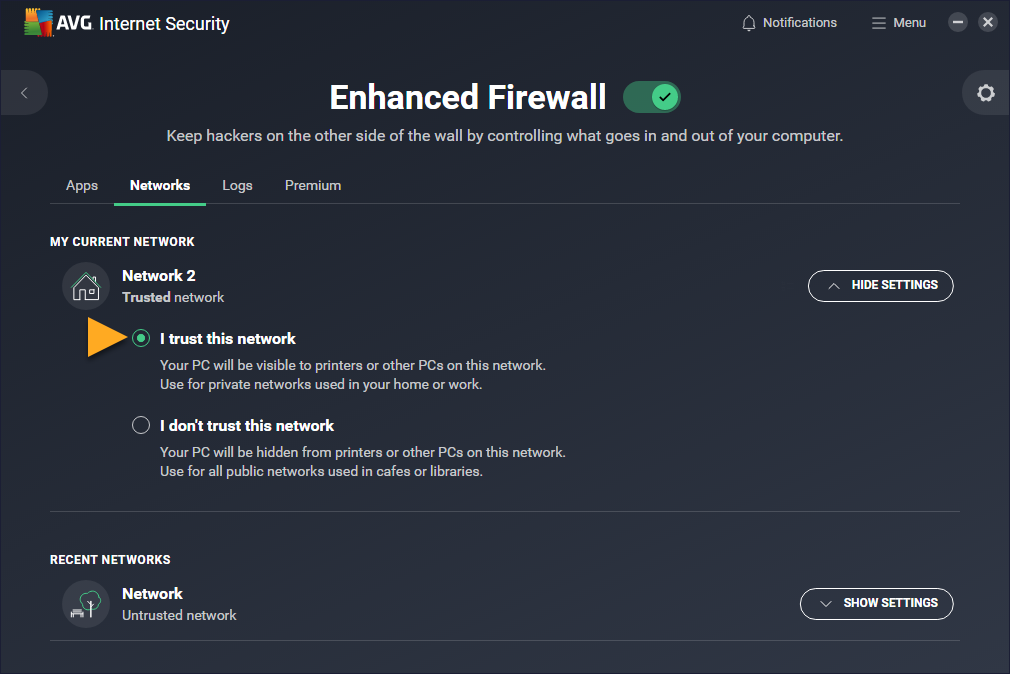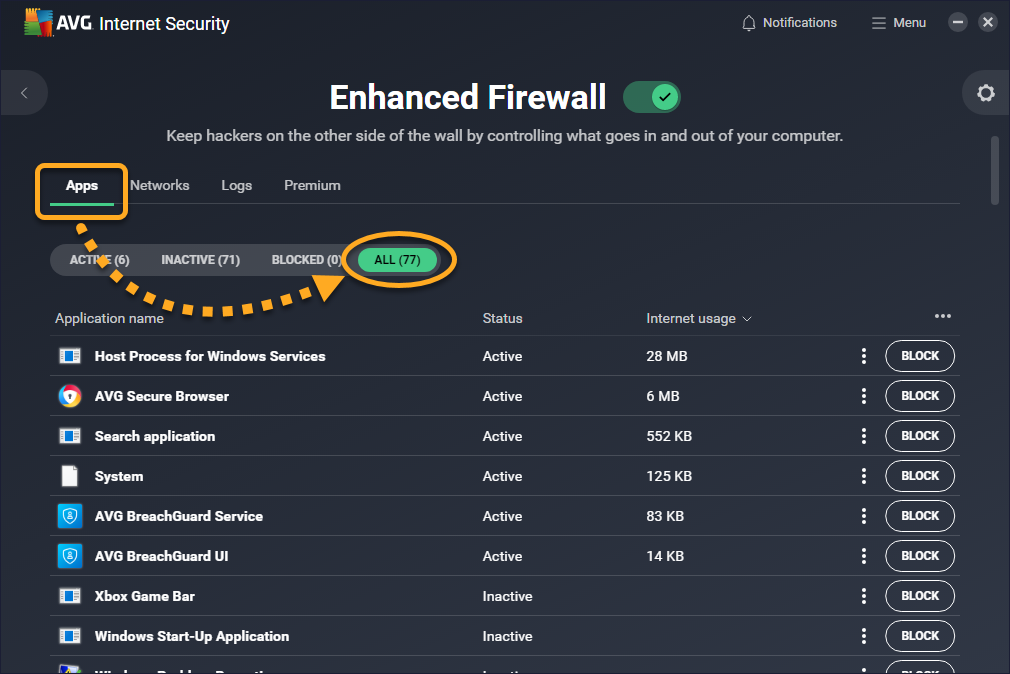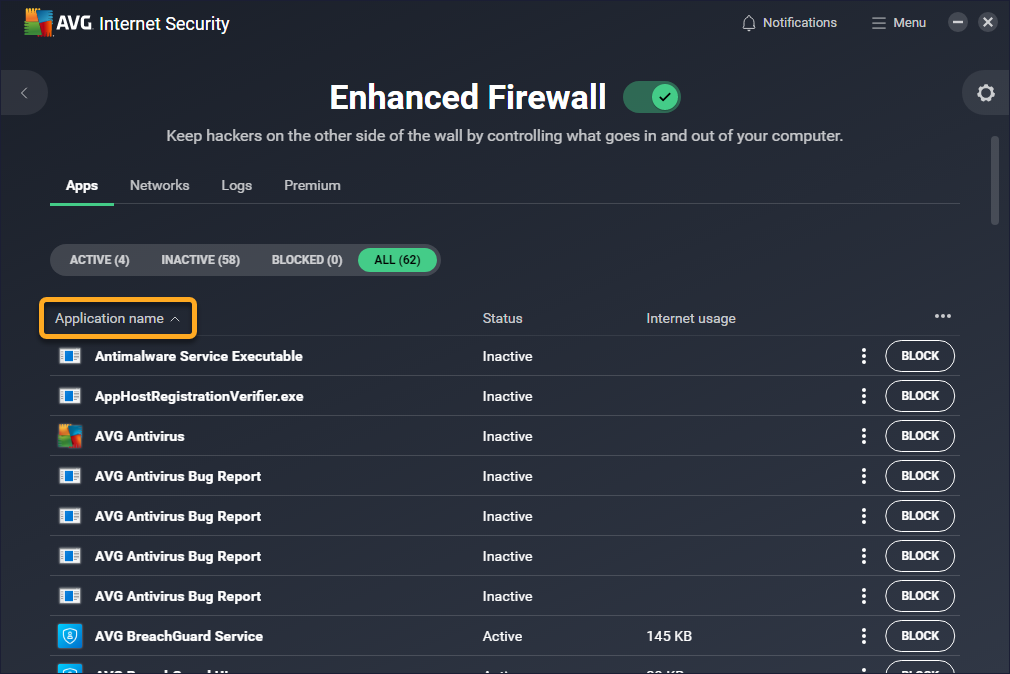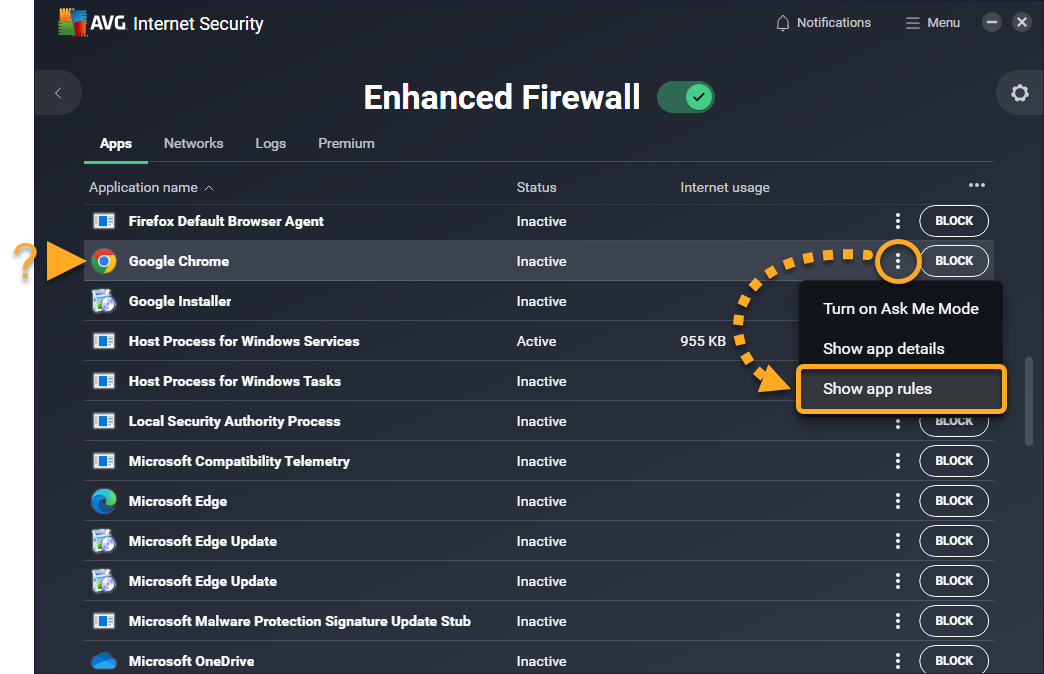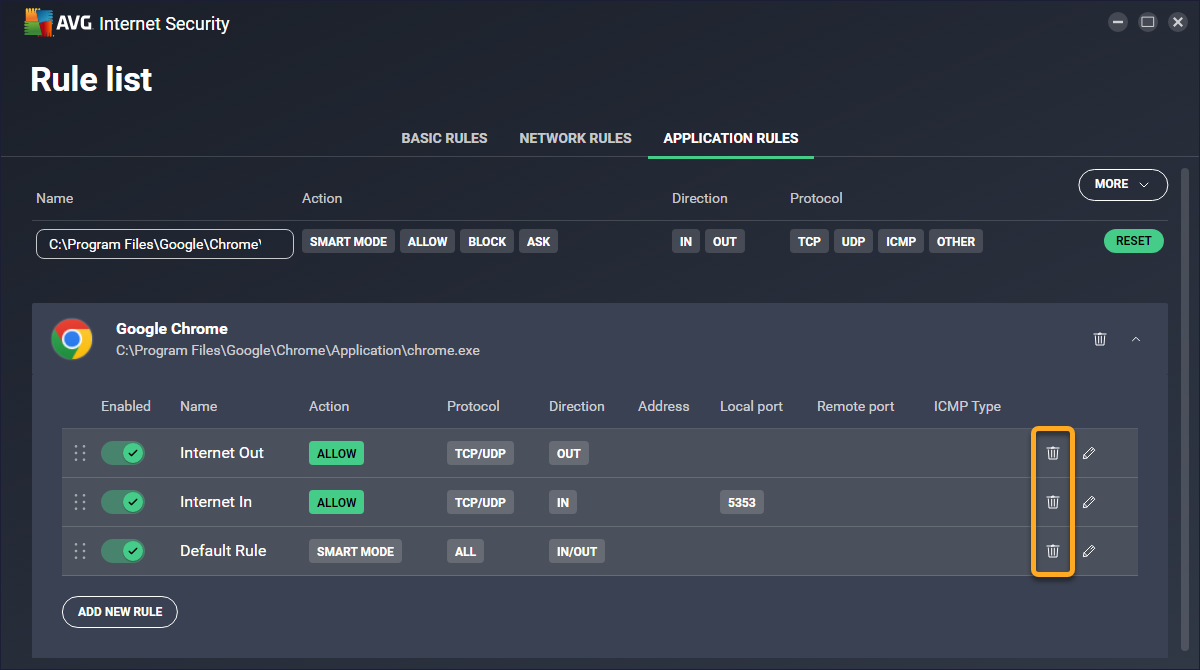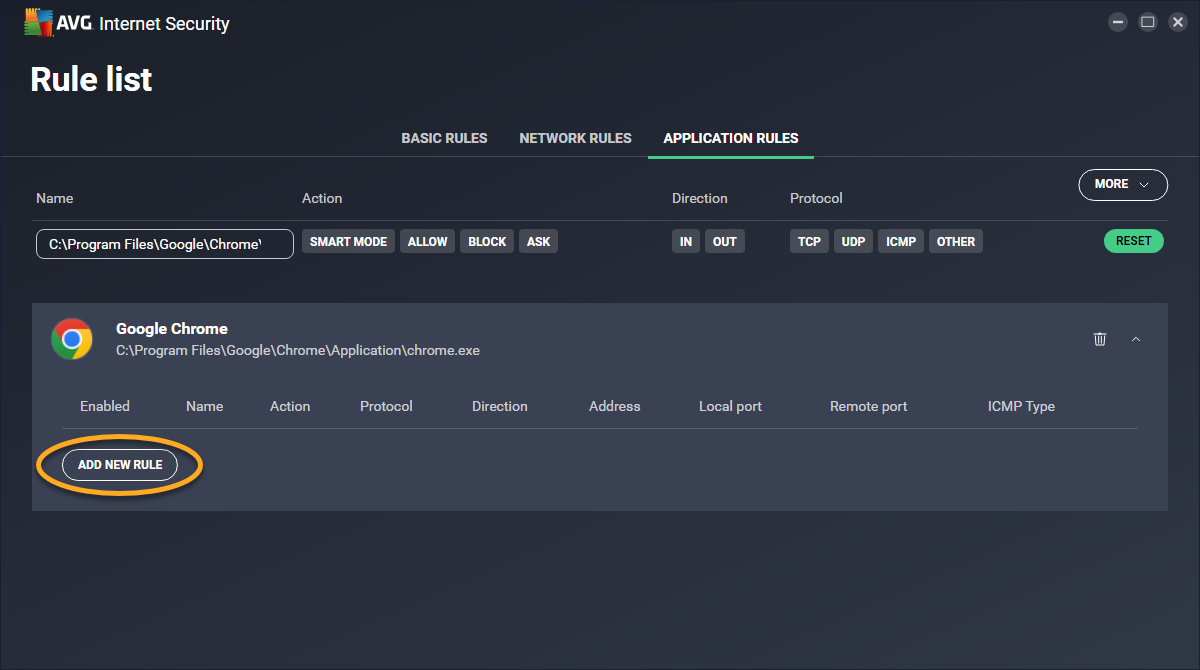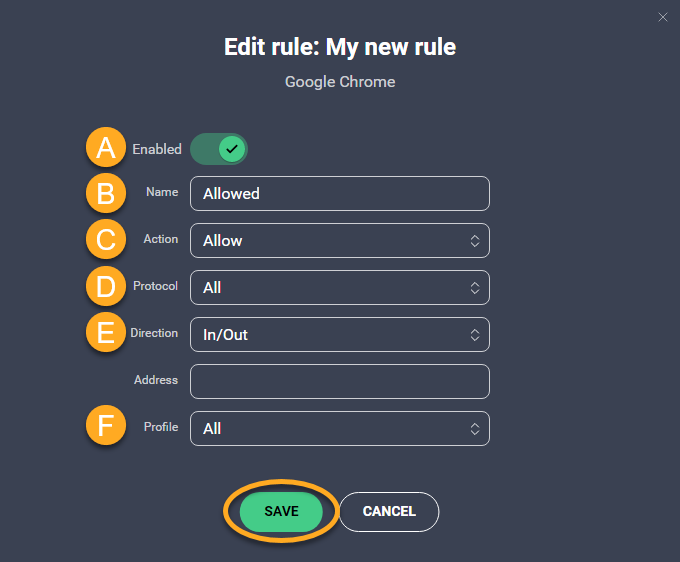Standardmäßig beschränkt die Funktion „Erweiterte Firewall“ in AVG Free AntiVirus und AVG Internet Security den Internetzugriff auf bestimmte Netzwerke und Programme. Der Zugriff lässt sich auf öffentliche Netzwerke und Streaming-Medienprogramme, Netzwerkspiele oder kundenspezifische Firmenanwendungen beschränken, die vom Arbeitgeber bereitgestellt werden.
In diesem Artikel wird erklärt, wie Sie die Einstellungen für die Erweiterte Firewall anpassen können, um den Zugriff auf ein Netzwerk oder eine Anwendung, die als sicher eingestuft wurden, manuell zuzulassen.
Ein vertrauenswürdiges Netzwerk hinzufügen
Bei jeder Verbindung zu einem neuen Netzwerk erkennt die Erweiterte Firewall von AVG automatisch, ob es sich um ein privates oder öffentliches Netzwerk handelt, und wendet die entsprechenden Einstellungen an. Wenn die Erweiterte Firewall von AVG den Zugriff auf Ihr Netzwerk einschränkt, können Sie manuell festlegen, dass das Netzwerk vertrauenswürdig ist, indem Sie die folgenden Schritte ausführen:
- Öffnen Sie AVG AntiVirus und klicken Sie im Hauptfenster der Anwendung auf die Kachel Internet und E-Mail.

- Klicken Sie auf Öffnen oberhalb von Erweiterte Firewall.

- Wählen Sie die Registerkarte Netzwerke.

- Klicken Sie neben dem jeweiligen Netzwerk auf Einstellungen anzeigen.

- Wählen Sie Ich vertraue diesem Netzwerk.

Ihr Netzwerk ist jetzt als vertrauenswürdig markiert. Bei einer Verbindung zu einem vertrauenswürdigen Netzwerk sind die meisten Apps und Geräte zugelassen, da weniger „Erweiterte Firewall“-Beschränkungen gelten.
Internetzugriff auf eine Anwendung zulassen
Wenn eine Anwendung zum ersten Mal versucht, eine Verbindung zum Internet oder zu einem anderen Netzwerk herzustellen, werden Standard-Anwendungsregeln erstellt. Falls die Erweiterte Firewall von AVG eine vertrauenswürdige Anwendung blockiert, können Sie die Anwendungsregeln dafür manuell konfigurieren, indem Sie die folgenden Schritte ausführen:
- Öffnen Sie AVG AntiVirus und klicken Sie im Hauptfenster der Anwendung auf die Kachel Internet und E-Mail.

- Klicken Sie auf Öffnen oberhalb von Erweiterte Firewall.

- Vergewissern Sie sich, dass die Registerkarte Apps ausgewählt ist, und wechseln Sie dann die Ansicht zu Alle.

- Klicken Sie auf Anwendungsname, um die Anwendungen alphabetisch zu ordnen.

- Wählen Sie die entsprechende Anwendung aus der Liste aus und klicken Sie auf
⋮Optionen (drei Punkte) ▸ App-Regeln anzeigen.
- Klicken Sie neben allen vorhandenen Regeln auf das
 Papierkorbsymbol.
Papierkorbsymbol. 
- Klicken Sie auf Neue Regel hinzufügen.

- Konfigurieren Sie die Regel wie folgt:
- Aktiviert: Stellen Sie sicher, dass der Schieberegler auf grün (EIN) gestellt ist.
- Name: Geben Sie der neuen Regel einen Namen.
- Aktion: Wählen Sie Zulassen.
- Protokoll: Wählen Sie Alle.
- Richtung: Wählen Sie Ein/Aus.
- Profil: Wählen Sie Alle.

- Klicken Sie auf Speichern.
Jedes Mal, wenn Sie diese Anwendung nutzen, wendet die Erweiterte Firewall die ausgewählten Anwendungsregeln an.
Sie benötigen weitere Unterstützung?
Weitere Themen im Zusammenhang mit der Erweiterten Firewall von AVG finden Sie in den folgenden Artikeln:
- AVG Erweiterte Firewall – Häufig gestellte Fragen
- AVG Erweiterte Firewall – Erste Schritte
- Einrichten grundlegender Regeln für die Erweiterte Firewall in AVG AntiVirus
- Einrichten von Anwendungsregeln für die Erweiterte Firewall in AVG AntiVirus
- Einrichten von Netzwerkregeln für die Erweiterte Firewall in AVG AntiVirus
- AVG Internet Security 23.x für Windows
- AVG Free AntiVirus 23.x für Windows
- Microsoft Windows 11 Home/Pro/Enterprise/Education
- Microsoft Windows 10 Home/Pro/Enterprise/Education – 32-/64-Bit
- Microsoft Windows 8.1 Home/Pro/Enterprise/Education – 32-/64-Bit
- Microsoft Windows 8 Home/Pro/Enterprise/Education – 32-/64-Bit
- Microsoft Windows 7 Home Basic/Home Premium/Professional/Enterprise/Ultimate – Service Pack 1 mit benutzerfreundlichem Rollup-Update, 32-/64-Bit